windows 10启动时未显示密码输入框怎么办?最近有位用户遇到了一个非常奇怪的问题,即windows 10启动后,密码输入框消失了,这让用户感到十分困惑。这种情况通常是由于启动项设置不当引起的。下面,我们将为大家提供一种解决windows 10启动时不显示密码输入框的方法,一起来看看吧。
Windows 10启动时未显示密码输入框的解决方法:
点击“开始”菜单,找到并打开“设置”,然后进入设置界面,接着找到“更新和安全”选项;
在更新和安全页面中,选择左侧的“修复”,然后点击高级启动下的“立即重启”按钮;
系统会自动进入安全模式操作界面,接下来选择“疑难解答”;
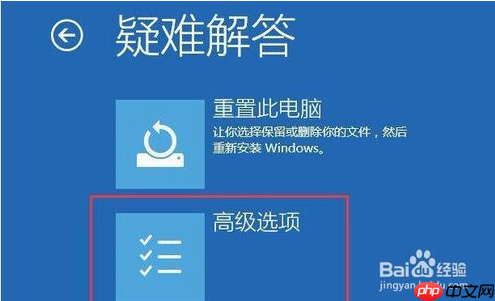
然后点击“高级选项”——“启动设置”——“重启”按钮;
重启后,在弹出的启动设置界面按【F4】或数字键4进入“安全模式”,这样就能正常登录了;

登录系统后按下Win+R打开运行窗口,输入:msconfig 并点击确定以打开系统配置工具;
在系统配置的常规选项卡下,点击【正常启动】,随后点击确定,重启计算机后即可恢复密码输入框的显示!

上述内容介绍了关于Windows 10系统启动时未显示密码输入框的解决办法。
以上就是Win10系统开机的时候没有显示密码输入框的解决方法的详细内容,更多请关注php中文网其它相关文章!

每个人都需要一台速度更快、更稳定的 PC。随着时间的推移,垃圾文件、旧注册表数据和不必要的后台进程会占用资源并降低性能。幸运的是,许多工具可以让 Windows 保持平稳运行。

Copyright 2014-2025 https://www.php.cn/ All Rights Reserved | php.cn | 湘ICP备2023035733号